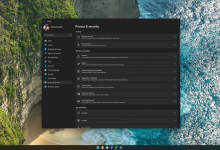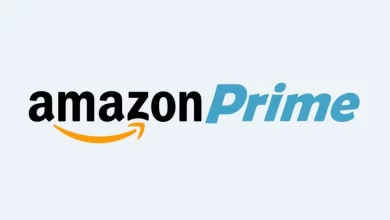كيفية تغيير اسم المستخدم الخاص بك على نظام التشغيل ويندوز 10 أو 11

إذا كنت ترغب في تغيير اسم المستخدم المرتبط بحساب مستخدم الويندوز الخاص بك، فيمكنك ذلك ببساطة – ولكن هناك طرق مختلفة لتغييره اعتمادًا على نوع الحساب الذي لديك. إليك كيف تفعل ذلك.
إذا قمت بتسجيل الدخول باستخدام حساب مايكروسوفت، فيجب عليك تغيير اسم المستخدم الخاص بك على موقع مايكروسوفت على الويب.
كيفية تغيير اسم حساب مايكروسوفت
للبدء، قم بتسجيل الدخول إلى حساب مايكروسوفت الخاص بك. من المحتمل أن يتم تسجيل دخول مستخدمي متصفح Edge تلقائيًا. إذا كنت لا تستخدم Microsoft Edge كمتصفحك الافتراضي، فسيتعين عليك تسجيل الدخول يدويًا. يمكنك أيضًا الانتقال إلى الإعدادات> الحسابات> معلوماتك والنقر فوق “إدارة حسابي” للوصول إلى الصفحة.
بمجرد تسجيل الدخول، انقر فوق اسمك في الجزء العلوي من الشاشة.
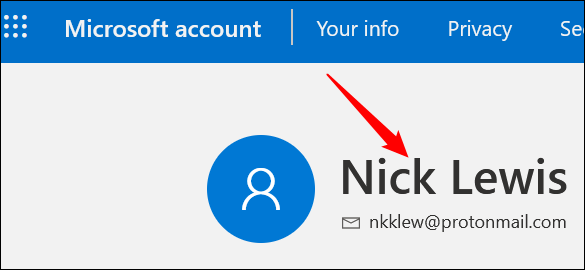
ثم انظر نحو الجانب الأيمن السفلي من القسم الأول – انقر على “تعديل الاسم”.
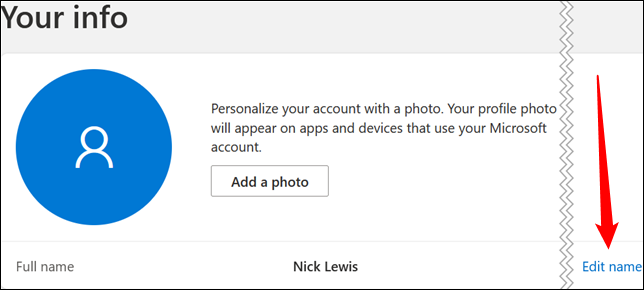
املأ اسم المستخدم الذي تريده ورمز التحقق captcha في النافذة المنبثقة، ثم انقر على “حفظ”.
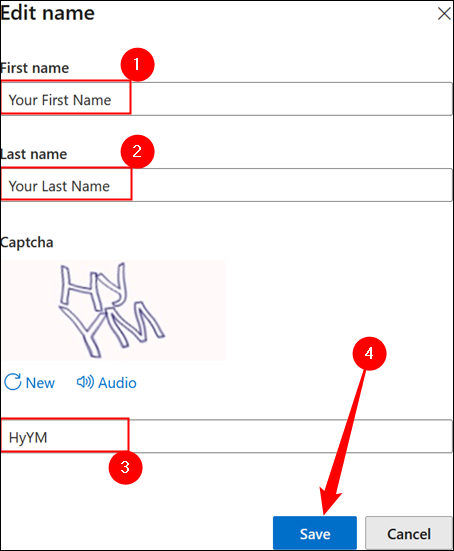
كيفية تغيير اسم المستخدم في حساب محلي باستخدام لوحة التحكم
تختلف طريقة تغيير اسم المستخدم إذا قمت بتسجيل الدخول باستخدام حساب محلي. ستحتاج إلى استخدام لوحة التحكم، لأن الخيار غير متاح في تطبيق الإعدادات.
أولاً، انقر فوق ابدأ. ثم اكتب “لوحة التحكم” في شريط البحث واضغط على Enter.
ملاحظة: واجهات المستخدم في Windows 10 و Windows 11 ليست متطابقة، على الرغم من أنها متشابهة. داخل “لوحة التحكم” والقوائم اللاحقة، تكون الاختلافات تجميلية فقط. إذا كان هناك شيء يبدو مختلفًا بعض الشيء، فلا تقلق بشأنه.
انقر فوق “حسابات المستخدمين” في لوحة التحكم.
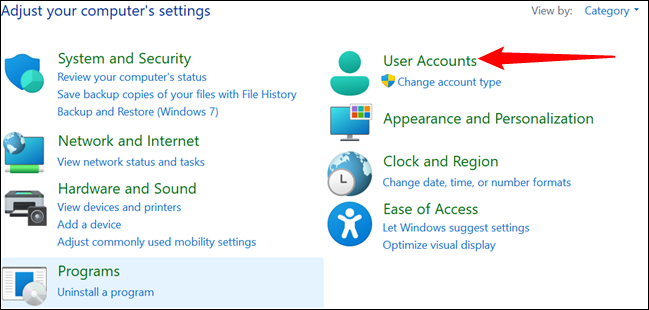
ثم، انقر فوق “حسابات المستخدمين” مرة أخرى.
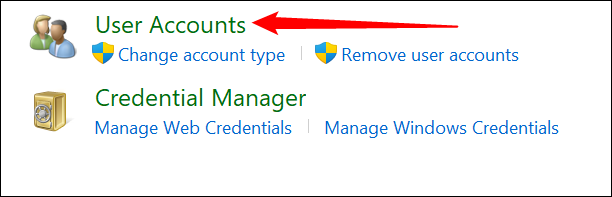
انقر فوق “تغيير اسم حسابك” في القائمة.

إذا قدم لك التحكم في حساب المستخدم (UAC) موجهًا في هذه المرحلة، فابدأ واسمح بذلك. ثم اكتب الاسم الجديد الذي تريده في مربع النص. أخيرًا، انقر على “تغيير الاسم”.
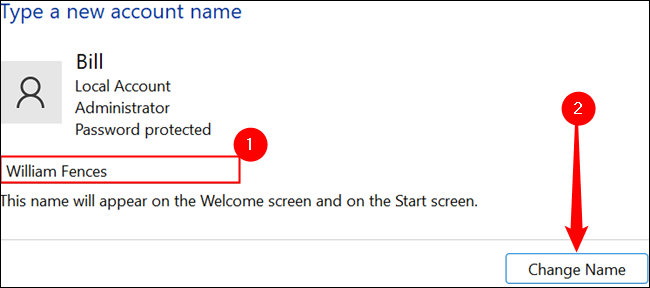
بعد النقر فوق “تغيير الاسم”، أغلق شاشة حساب المستخدم.
لا يسمح بنقل هذا المحتوى من سوالف دون الاشارة برابط مباشر